# docker 国内官方镜像
```
vim /etc/docker/daemon.json
{
"registry-mirrors": [
"https://docker.mirrors.ustc.edu.cn",
"https://registry.docker-cn.com"
]
}
```
# 启动停止docker
启动docker
```
systemctl start docker
```
停止docker
```
systemctl stop docker
会提示 Warning: Stopping docker.service, but it can still be activated by:
docker.socket
docker在关闭状态下执行任何 docker 命令都会触发自动唤醒机制会直接启动docker服务
```
重启docker
```
systemctl restart docker
```
查看docker服务状态
```
systemctl status docker
```
开机启动
```
systemctl enable docker
```
查看docker概要信息
```
docker info
```
查看docker帮助文档
```
docker --help
```
# 常用命令
## 镜像相关命令
### 查看所有镜像
```
docker images
REPOSITORY:镜像名称
TAG:镜像标签
IMAGE ID:镜像ID
CREATED:镜像的创建日期(不是获取该镜像的日期)
SIZE:镜像大小
这些镜像都是存储在Docker宿主机的/var/lib/docker目录下
```
### 搜索镜像
从网络中查找需要的镜像
```
docker search 镜像名称
NAME:仓库名称
DESCRIPTION:镜像描述
STARS:用户评价,反应一个镜像的受欢迎程度
OFFICIAL:是否官方
AUTOMATED:自动构建,表示该镜像由Docker Hub自动构建流程创建的
```
### 拉取镜像
拉取镜像就是从中央仓库中下载镜像到本地
```
docker pull 镜像名称
```
例如,我要下载 xxl-job 镜像
:2.3.0 是表示下载 2.3.0 版本
```
docker pull xuxueli/xxl-job-admin:2.3.0
# 下载最新的
# docker pull xuxueli/xxl-job-admin
```
### 删除镜像
按镜像ID删除镜像
```
docker rmi 镜像ID
```
删除所有镜像
```
docker rmi docker images -q
```
## 容器相关命令
### 查看所有容器
```
docker ps –a
```
### 查看正在运行的容器
```
docker ps
```
### 查看最后一次运行的容器
```
docker ps –l
```
### 查看停止的容器
```
docker ps -f status=exited
```
### 开机启动容器
后边加上 restart-always
### 创建与启动容器
后边加上 restart-always 表示开机启动 容器
创建容器常用的参数说明:
创建容器命令:docker run
-i:表示运行容器
-t:表示容器启动后会进入其命令行。加入这两个参数后,容器创建就能登录进去。即分配一个伪终端。
--name :为创建的容器命名。
-v:表示目录映射关系(前者是宿主机目录,后者是映射到宿主机上的目录),可以使用多个-v做多个目录或文
件映射。注意:最好做目录映射,在宿主机上做修改,然后共享到容器上。
-d:在run后面加上-d参数,则会创建一个守护式容器在后台运行(这样创建容器后不会自动登录容器,如果只加-i -t
两个参数,创建后就会自动进去容器)。
-p:表示端口映射,前者是宿主机端口,后者是容器内的映射端口。可以使用多个-p做多个端口映射
(1)交互式方式创建容器
```
docker run -it --name=容器名称 镜像名称:标签 /bin/bash
```
这时我们通过ps命令查看,发现可以看到启动的容器,状态为启动状态
退出当前容器
```
exit
```
(2)守护式方式创建容器:
```
docker run -di --name=容器名称 镜像名称:标签 restart-always
```
登录守护式容器方式:
```
docker exec -it 容器名称 (或者容器ID) /bin/bash
```
### 停止与启动容器
停止容器:
```
docker stop 容器名称(或者容器ID)
```
启动容器:
```
docker start 容器名称(或者容器ID)
```
删除容器:
```
docker rm 容器名称(或者容器ID)
```
### 进入容器
要求容器已启动
```
docker exec -it 容器id /bin/bash
```
exit 退出
### 容器和主机文件互相拷贝
容器ID 或者是容器名称
```
docker cp 容器ID:容器内路径 目的主机路径
docker cp 目的主机路径 容器ID:容器内路径
```
### 查看容器日志
日志存放在docker 中, 默认位置
/var/lib/docker/containers
根据容器id, 去这个目录下找到自己要查看的容器, 这个目录下的容器id是长id, 前几位就是容器id
```
docker logs 容器id
```
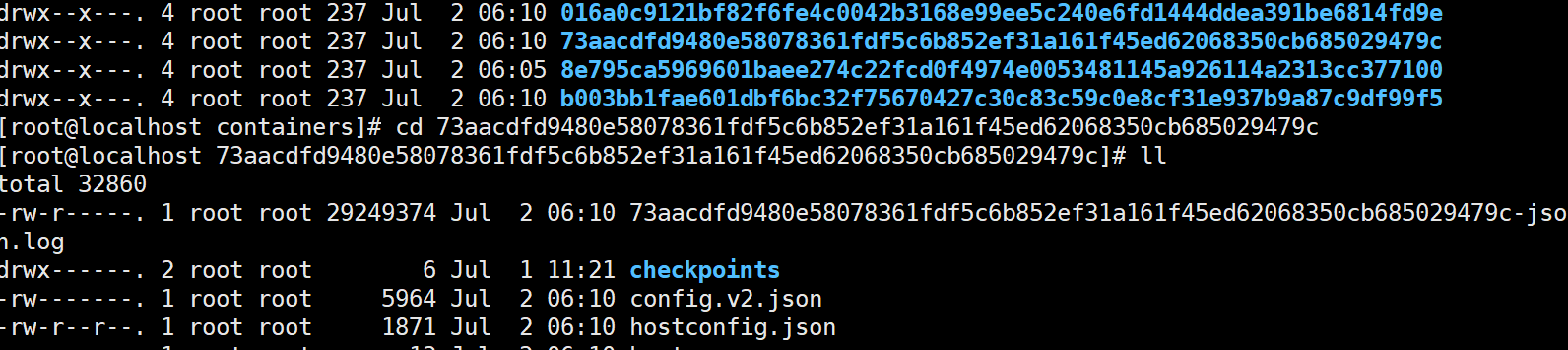
### 查看容器详情
容器 id 换成容器名也可以
```
docker inspect 容器id
内容太多, 只查询后20行, 容器id后面有个竖线 |
docker inspect 容器id| tail -n 20
```
- 学习地址
- MySQL
- 查询优化
- SQL优化
- 关于or、in、not in、!=等走不走索引的说明
- 千万级数据查询优化
- MySQL 深度分页问题
- 嵌套循环 Block Nested Loop 导致索引查询慢
- MySQL增加日志统计表优化各种日志表的统计功能
- MySQL单机读写QPS(性能)优化
- sqlMode 置 select 的值可以比 group 里的多
- drop、delete、truncate的区别
- 尚硅谷MySQL数据库高级学习笔记
- MySQL架构
- 事务部分
- MySQL知识点
- mysql索引
- Linux docker安装 mysql 8.0.25
- docker 安装mysql 5.7
- mysql Field ‘xxx’ doesn’t have a default value
- mysql多实例
- docker中的sql文件导入
- mysql进阶知识
- mysql字符集
- 连接的原理
- redo日志
- InnoDB存储引擎
- InnoDB的数据存储结构
- B+树索引
- 文件系统-表空间
- Buffer Pool
- 亿级数据导入到es
- MySQL数据复制
- MySQL缺少主键的表数据
- mysql update 其中更新的字段根据另一个更新字段作为条件去更新
- MySQL指定字段值排序(将指定值排在前面)
- 设置MySQL连接数、时区
- Navicat15右键删除数据刷新就又恢复了
- MySQL替换字段部分内容
- Java和MySQL统计本周本月本季和年
- 分页时order by 排序数据重复,丢失
- mysql同一张表根据某个字段删除重复数据
- mysqldump定时全量热备
- 专题总结
- 事务
- MySQL事务
- spring事务
- spring事务本类调用
- spring事务传播行为
- spring事务失效问题
- 锁和Transactional注解一块使用的问题
- 数据安全
- 敏感数据
- SQL注入
- 数据源
- XSS
- 接口设计
- 缓存设计
- 限流
- 自定义注解实现根据用户做QPS限流
- 架构
- 高可用
- Java
- Unsatisfied dependency expressed through field ‘baseMapper‘
- mybatisplus多数据源
- 单个字母前缀的java变量
- spring
- spring循环依赖解决
- 事务@Transactional
- yml 文件配置信息绑定到java工具类的静态变量上
- @Configuration @Component 区别
- springboot启动yml文件报错
- spring方法重试注解Retryable
- spring读取yml集合数据
- spring自定义注解
- 获取resource下的图片资源
- 手机号和电话号的正则验证
- 获取字符串中的数字
- mybatis
- mybatis多参数添加数据并返回主键
- 统一异常处理
- 分组校验
- Java读取Python json.dumps 函数保存的redis数据
- springboot整合springCache
- 若依mybatis值为null的字段没有返回
- 若依
- 接口白名单
- @JsonFormat时区问题
- RequestParam.value() was empty on parameter 0
- jdk8和hutool请求第三方的https报错
- springMVC
- springMVC与vue使用post传数组
- elementUI 时间组件报错问题
- vue具名插槽slot
- springboot配置maven的profiles(配置微服务多环境切换打包)
- resources 配置文件读取顺序
- Windows的cmd部署jar注意事项
- Java基础
- JUC(锁-并发-线程池)
- CAS
- Java 锁简介
- synchronized和Logk有什么区别?用新的ock有什么好处
- synchronized锁介绍
- CompletableFuture
- 多线程
- 线程池
- 集合类
- map见过的小问题
- 退出双层循环
- StringBuilder和StringBuffer核心区别
- 日志打印
- 打印log日志
- log日志文件生成配置
- 日期时间
- 时间戳转为时间
- 并发工具
- 连接池
- http调用
- 内网访问天地图
- 判等问题
- 数值计算
- null问题
- 异常处理
- 文件IO
- 序列化
- 内存溢出OOM
- 子线程的错误, 全局异常处理捕获不到
- vue同一个项目访问多个不同ip地址接口
- Autowired注解导入为null
- shiro
- UnavailableSecurityManagerException错误
- Windows服务器80端口被占用
- java图片增加水印
- springcloud
- Feign方法配置错误导致jar包启动失败
- feign调用超时
- 定时任务quartz
- JavaPOI导出Excel
- 合并行和列
- 设置样式
- 设置背景色
- docker
- Linux 安装
- docker命令
- docker网络
- docker数据卷
- dockerfile
- docker安装ping命令
- docker-compose
- docker-compose文件内容介绍
- Linux关闭docker开机启动
- jar打包为镜像
- 迁移docker容器存储位置
- Nginx
- Linux在线安装Nginx
- nginx.conf 核心配置文件
- vue 和 nginx 刷新页面会报404
- nginx 转发给三个集群的tomcat
- ServerName匹配规则
- Nginx负载均衡策略
- location 匹配规则
- Nginx 搭建前端调用后台接口的集群
- alias与root
- nginx 拦截 post 请求, 带参数转发到前端页面
- 防盗链配置
- Nginx的缓存
- 通用Nginx配置
- nginx配置文件服务器
- 后台jar包得不到正确ip,nginx代理时要处理
- 升级使用websocket协议
- 设置IP黑/白名单
- Redis
- 缓存数据一致性
- 内存淘汰策略
- Redis数据类型
- gmt6
- Linux安装GMT6
- GMT6配置中文
- GMT文件修改Windows版本到Linux版本
- 注意GMT不同字体导致符号不同的问题
- GMT绘制南海诸岛小图
- GMT生成中文图例
- elasticsearch
- 安装配置
- Linux安装配置elasticsearch7.6.2
- Linux 安装 kibana 7.6.2
- 安装7.6.2中文分词器
- docker 安装elasticsearch7.6.2
- 安装Logback7.6.2
- springboot使用
- 0. elasticsearch账号密码模式访问
- 1. 配置连接
- 2. 索引
- 3. 批量保存更新
- Result window is too large 10000
- elasticsearch 分词的字段做排序 fielddata, 设置fielddata=true 无效果
- elasticsearch 完全匹配查询(精确查询)
- 模糊搜索
- 日期区间查询
- 6.x基础知识
- 自定义词库
- elasticsearch集群
- 搜索推荐Suggester
- 查询es保存的数组
- 亿级mysql数据导入到es
- es 报错 ORBIDDEN/12/index read-only
- es核心概念
- es的分布式架构原理
- 优化大数据量时的ES查询性能
- canal
- 1. mysql的Binlog
- 2. Canal 的工作原理
- 3. canal同步es
- JVM
- 1 类的字节码
- 2. 类的加载
- JVM知识点
- Maven
- 依赖冲突
- xxl-job
- docker 安装配置 xxl-job
- idea
- springboot启动报错命令过长
- services统一启动微服务各模块
- 云服务器安装宝塔面板
- 突然出现启动或者运行特别慢
- 有导入依赖但是显示红色同时点击进去也有依赖
- Linux
- sh文件执行报错: command not found
- 使用vagrant安装虚拟机
- Linux 开启端口
- 开放端口
- 复制文件夹及其文件到另一个文件夹
- 两个服务器之间映射端口
- TCP协议
- 分层模型
- TCP概述
- 支撑 TCP 协议的基石 —— 首部字段
- 数据包大小对网络的影响 —— MTU 与 MSS 的奥秘
- 端口号
- 三次握手
- TCP 自连接
- 四次挥手
- TCP 头部时间戳
- 分布式
- 分布式脑裂问题
- 分布式事务
- 基础知识
- 实现分布式事务的方案
- 阿里分布式事务中间件seata
- 幂等性问题
- 其他工具
- webstorm git提交代码后project目录树不显示
- 消息队列
- 如何保证消费的顺序
- 数据结构
- 漫画算法:小灰的算法之旅
